电脑没有可用的音频设备怎么解决
更新时间:2023-02-10 12:28:20作者:admin
当我们播放音乐或者看视频时,它提示“没有音频设备可用”,直接导致没有声音。很多人都不知道该怎么处理这个故障。我来说说如何解决电脑没有音频设备可用的问题。

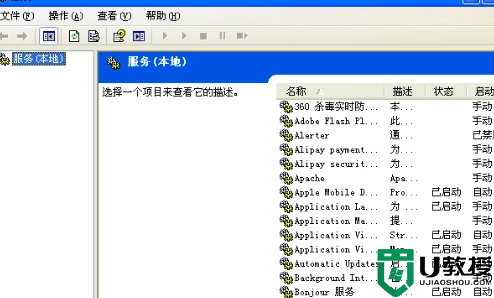
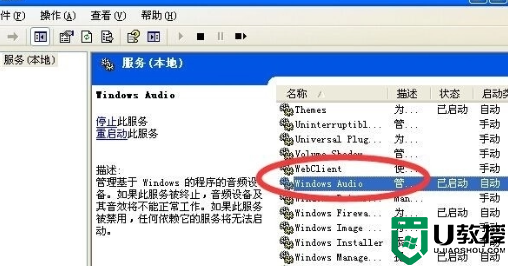
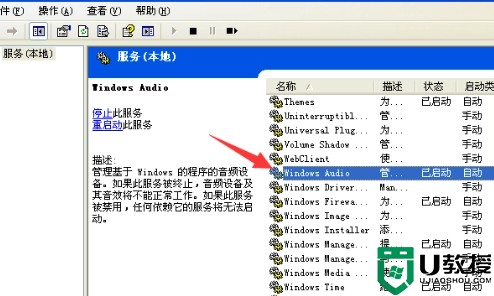
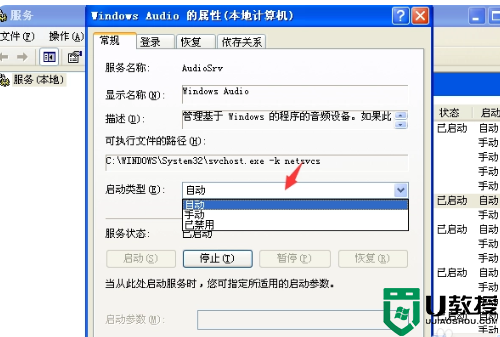
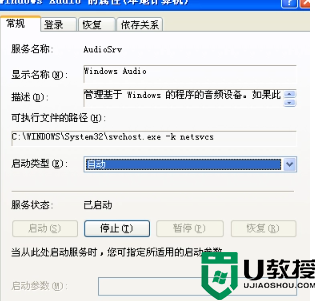
当我们看到这个“没有音频设备可用”的错误信息时,我们单击电脑桌面左下角的开始菜单,在打开的面板中找到它,然后单击“运行”。

然后打开运行窗口后,我们在这个窗口的输入栏写services.msc,回车。
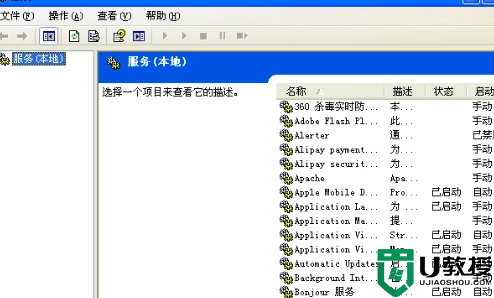
我们按回车后,电脑会弹出一个管理窗口,也就是我们电脑的服务选项窗口。
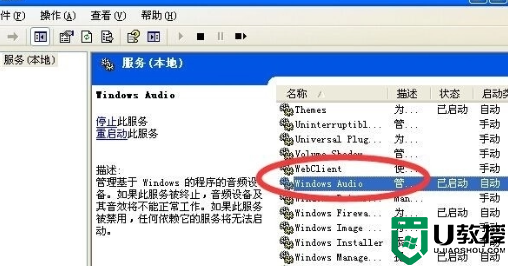
然后,在服务窗口右侧的列表中,我们搜索并找到Windows音频选项。找到后,双击此处将其打开。
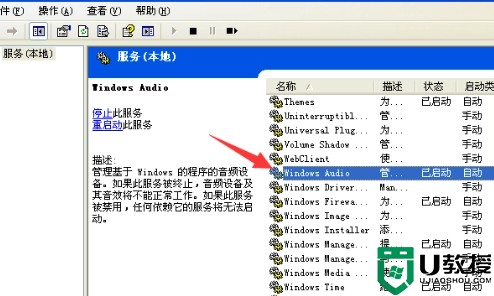
双击打开后,弹出一个带有属性设置的小窗口。我们找到下面的启动类型,并将其更改为“自动”。
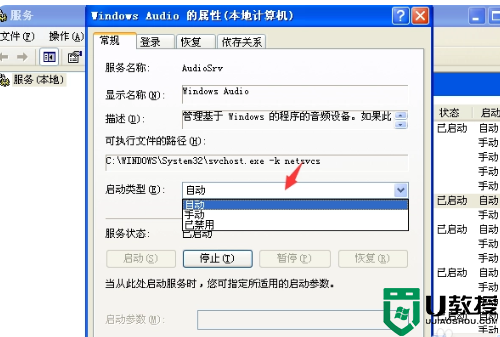
最后,在我们更改Windows音频选项的启动类型后,在这个小窗口下找到“确定”并单击关闭这个小窗口。
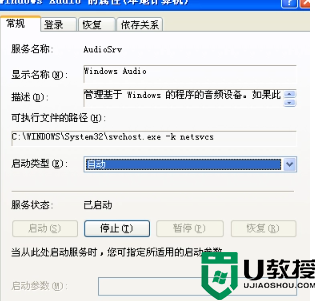
- 上一篇: 小编告诉你电脑没有声音在哪里设置
- 下一篇: 电脑软键盘怎么打开?这个知识点非常重要!
电脑没有可用的音频设备怎么解决相关教程
- 电脑重装系统后提示没有音频设备怎么解决?(图文教程)
- 电脑重装系统后提示没有音频设备怎么解决?(图文教程)
- 电脑重装系统后提示没有音频设备怎么解决?(图文教程)
- 为什么电脑没有声音输入设备 电脑没有声音输入设备的解决方法
- xp系统没有音频设备怎么办|xp电脑找回音频设备的方法
- 电脑看网页视频没有声音怎么办丨电脑看网页视频没有声音图解
- 组装电脑前置音频没有声音怎么回事 组装电脑前置音频没有声音的解决方法
- win10没有音频设备怎么办
- 电脑未安装音频设备怎么解决 电脑显示未安装音频设备怎么办
- Win11检测不到音频设备怎么办?Win11无法找到音频输出设备解决方法
- 5.6.3737 官方版
- 5.6.3737 官方版
- Win7安装声卡驱动还是没有声音怎么办 Win7声卡驱动怎么卸载重装
- Win7如何取消非活动时以透明状态显示语言栏 Win7取消透明状态方法
- Windows11怎么下载安装PowerToys Windows11安装PowerToys方法教程
- 如何用腾讯电脑管家进行指定位置杀毒图解

